格式刷位于word 2016“开始”功能区的“剪贴板”组 , 看上去就像一把“刷子” 。 用它可以“刷”文字、段落格式 , 还有一些图片、图形、表格的设置 , 可以快速将设定好的的格式延用到其他地方 。
①格式刷的作用:复制文字格式、段落格式等任何格式;
②格式刷快捷键:Ctrl+Shift+C 和 Ctrl+Shift+V ;
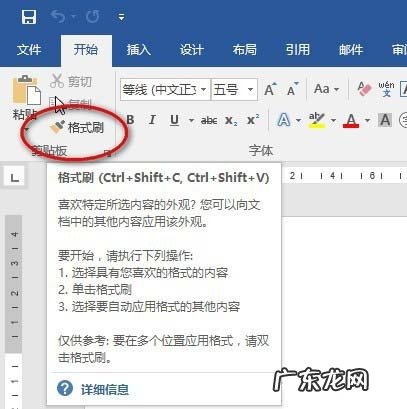
文章插图
一、复制文字格式
①用鼠标选中文档中带某个格式的文本 。
②单击“开始”功能区的“剪贴板”组的“格式刷”按钮 , 此时鼠标指针显示为“I”形旁一个刷子图案 。
③按住左键在需要应用复制好的格式的文字上拖动 。

文章插图
二、复制段落格式
【word2016格式刷怎么使用】 ①用鼠标选中文档中要带某个格式的整个段落(可以不选中最后的段落标记) , 或将鼠标定位到此段落内 , 或者也可以只选中此段落末尾的段落标记 。
②单击“开始”功能区的“剪贴板”组的“格式刷”按钮 , 此时鼠标指针显示为“I”形旁一个刷子图案 。
③在需要应用复制好的段落格式的段落中单击(这时只应用了段落格式) , 如果同时要复制段落格式和文本格式 , 则需拖选整个段落 。
三、格式刷的多次使用
在使用过程中 , 我们会发现 , 格式刷只能使用一次 , 如果我们有多个地方要使用格式怎么办呢?这时候 , 我们就要双击“格式刷”按钮 。 要应用中 , 我们会发现鼠标中“格式刷”是一直显示的 , 我们就要多次使用格式刷对多个地方进行应用格式 。 如要停止使用 , 可按键盘上的Esc键 , 或再次单击“格式刷”按钮 。
例如:
我们图中【妙有】两个字为红色加粗 , 我们要把另外两个【妙有】【笔记】两个词同时应用红色加粗的字体格式 , 我们先选中红色加粗的【妙有】 , 然后双击“格式刷” , 就可以连续两次使用格式刷应用格式 。
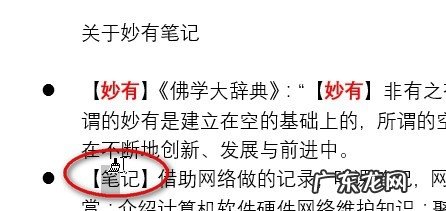
文章插图
四、不同文档之间的使用 。 格式刷还可以在不同的Word文档间进行格式复制 。
特别声明:本站内容均来自网友提供或互联网,仅供参考,请勿用于商业和其他非法用途。如果侵犯了您的权益请与我们联系,我们将在24小时内删除。
